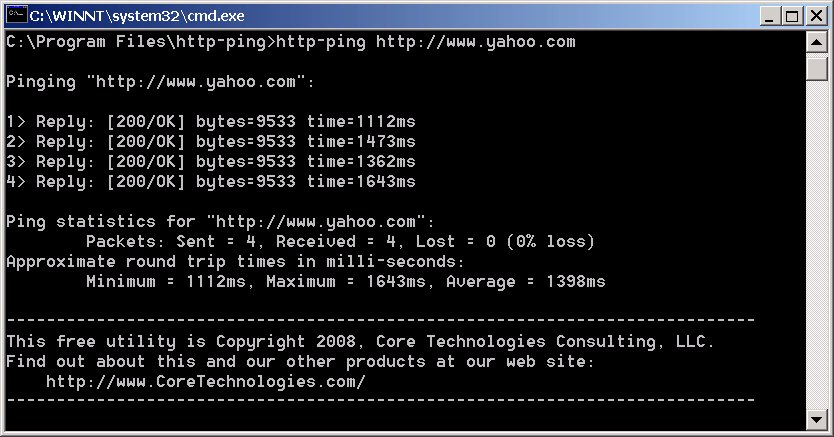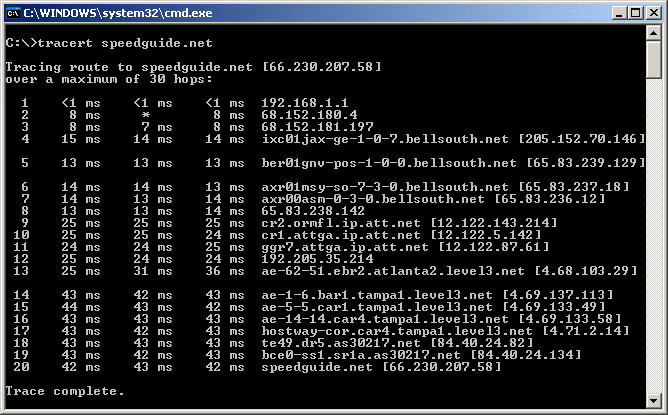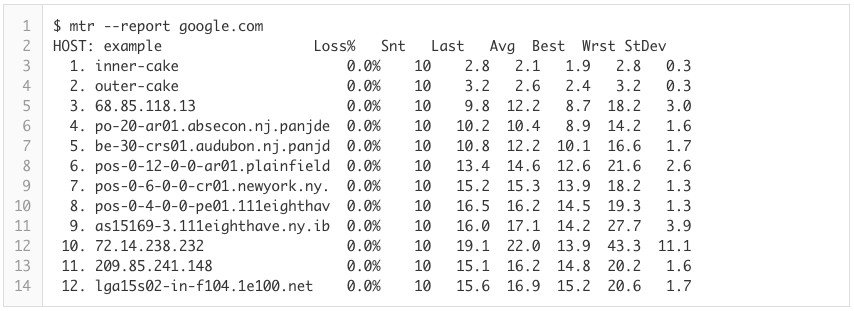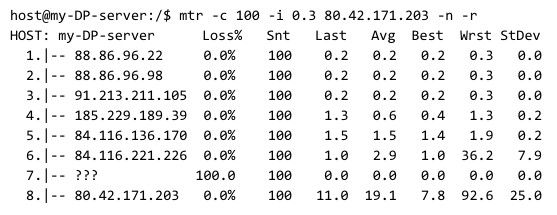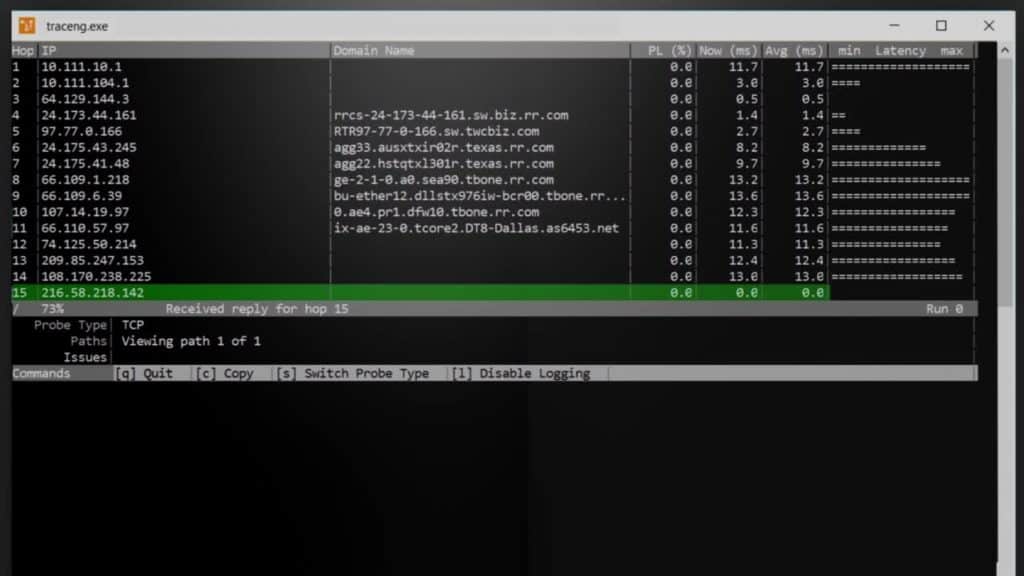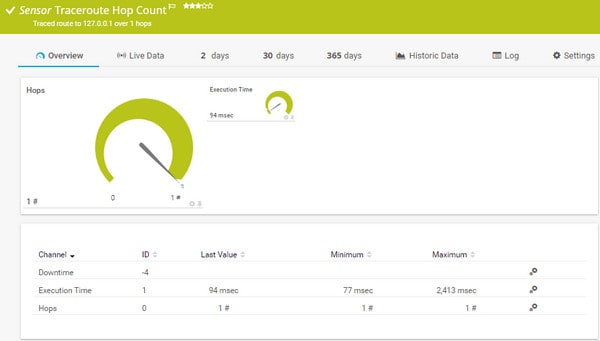Що таке MTR і чому він корисний?
MTR або Метс TraceRoute є одним з найпопулярніших інструментів Traceroute, доступних в Інтернеті. Інструмент став одним із інструментів для заміни Ping та Traceroute. Мережевий монітор MTR – це неоціненний інструмент діагностики, який можна використовувати для опитування віддалених серверів та вимірювання зміни затримки з часом. Щоб зрозуміти, що таке MTR, спершу потрібно детальніше ознайомитись з Ping і Traceroute.
Що таке Пінг?
Пінг є одним із найпоширеніших інструментів мережевої діагностики у світі. З Ping користувач може відправити пакети ICMP з одного комп’ютера на інший. Потім комп’ютер, що приймає, відповідає на відповіді пакетами відповідей ICMP, коли пакети надійшли. Цей пакет відповідей ехо-сигналу ICMP повідомляє, чи доступний пристрій чи ні. Якщо комп’ютер не надсилає відповідь назад, ви знаєте, що він недоступний.
Ви також можете пінг-імена хостів, щоб контролювати підключення до DNS. Як правило, адміністратори мережі використовують інструмент Ping для вимірювання доступності хостів у мережі. Хоча це теоретично звучить добре, важливо зазначити, що Ping не завжди є точним. Пакети ICMP часто фільтруються через брандмауери, що означає, що іноді пристрої, які працюють та працюють, не відповідають пакетам ICMP.
Дивіться також: 9 найкращих інструментів моніторингу Ping
Що таке Traceroute?
Слідуйте – це ще один широко використовуваний мережевий інструмент, який записує маршрут між відправником та одержувачем. Він відрізняється від Ping тим, що він обчислює маршрут і показує користувачеві кількість часу, необхідного для пакету для переходу кожного хопу..
Traceroute використовується в основному для точного визначення проблемних областей у мережі. Якщо один перехід займає дуже багато часу, то це хороший показник того, що десь у мережі є проблеми. Для використання Traceroute потрібно лише ввести команду traceroute.
Команда відсилає пакет ICMP з a час живої цінності. Кожен надісланий пакет містить поле TTL. TTL – це максимальна кількість стрибків, якими може подорожувати пакет, перш ніж його відкинути. Відправник встановлює значення TTL так, що після його перевищення маршрутизатор скидає пакет і повідомляє про вихідного відправника з повідомленням про перевищення часу..
TTL та перевищений час разом можуть бути використані для визначення часу, який потрібен для переходу пакета від одного скаку до іншого. Після завершення програми Traceroute ви зможете побачити кількість мілісекунд (мс), необхідних пакету, щоб досягти маршрутизатора. Як результат, Traceroute – це хороший інструмент для вимірювання затримки в мережі.
Чим довше потрібно, щоб пакет проїхав через хміль, тим більше затримок. Наявність великої кількості затримок говорить адміністратору мережі про те, що мережа працює не так, як належить. Traceroute включений за замовчуванням на пристроях Windows та Unix. Однак його також можна встановити через онлайн-завантаження.
Дивіться також: Огляд інструментів Traceroute
Що таке MTR?
Мережевий монітор MTR поєднує Ping і Traceroute та поєднує можливості вимірювання доступності Ping з аналізом стрибків до переходу Traceroute. MTR використовує пакети ICMP щоб виміряти доступність пристроїв та тривалість часу, необхідного для подорожі від скаку до переходу.
Однак те, що дійсно відрізняє MTR від інших обмежених інструментів, – це те, що він записує втрата пакету і тремтіння так само. Таким чином, MTR вимірює якість часу з’єднання, необхідного для завершення передачі, і відсоток пакетів, втрачених під час транзиту.
Під час використання MTR ви запускаєте звіти для перегляду даних про ефективність. Звіти збирають дані з вашої мережі, а потім передають їх вам у вигляді екранної таблиці. У таблиці показана інформація про втрати та затримку пакетів.
Чому MTR корисний?
MTR є корисним інструментом з ряду причин. По-перше, він поєднує Ping і Traceroute разом, щоб можна було виміряти наявність пристроїв в мережі, а також моніторинг маршруту. Однак це також має значну перевагу перед Traceroute, оскільки вихід оновлюється постійно. За допомогою Traceroute вам доведеться оновлювати сканування вручну, щоб оцінити, як продуктивність мережі змінюється з часом.
На відміну від цього, ви можете запустити MTR, і ваша інформація буде з’єднана, поки ви не скажете зупинити. Можливість відстежувати зміни в роботі мережі з часом допомагає, коли справа стосується усунення несправностей.
Як встановити MTR
MTR доступний для Windows, Mac OS та Linux. Процес установки відрізняється залежно від того, на якій платформі ви працюєте.
Windows
Щоб завантажити MTR в Windows, ви можете завантажити версію Windows WINMTR за цим посиланням тут.
Mac OS
Щоб встановити MTR в Mac OS, ви можете використовувати Homebrew або Macports. У режимі Домашньої заварки вам потрібно ввести таку команду:
варити встановити mtr
Крім того, для запуску MTR з MacPorts потрібно ввести:
встановити порт mtr
Linux
Щоб встановити MTR в Linux, вам потрібні Debian, Ubuntu, CentOS, RHEL або Fedora. Для Debian і Ubuntu ви можете ввести таку команду:
вдале оновлення && вдале оновлення
apt встановити mtr-tiny
У CentOS, RHEL та Fedora можна ввести таку команду:
yum оновлення
yum встановити mtr
Як використовувати MTR
Під час використання мережевого сканера MTR потрібно створити звіт про MTR, щоб переглянути свої дані про трафік. Звіти про MTR є направленими, тому необхідно генерувати звіти в обох напрямках, щоб отримати повне уявлення про ефективність вашої мережі. У цьому розділі ми розглянемо, як це зробити. Процес відрізняється залежно від того, на якій платформі ви працюєте.
У цьому розділі ми розглянемо:
- Як генерувати та читати звіти про MTR
- Як виміряти втрати пакетів
- Як виміряти затримку
- Як виміряти тремтіння
Windows (з WinMTR)
Для початку зайдіть у поле хосту та введіть своє доменне ім’я. Тепер натисніть Старт. Після цього пакети почнуть передаватись. Передача пакетів не зупиниться, поки ви не натиснете кнопку Зупинити. Дані про пакет будуть відображатися в головному вікні полотна, в якому детально відображається кількість відправлених та отриманих пакетів, а також відсоток втрат пакету.
Linux
Якщо ви використовуєте версію інтерфейсу командного рядка MTR в Linux, ви можете створити звіт, ввівши mtr слідом за URL-адреса що ви хочете проаналізувати. Наприклад:
mtr google.com
Як читати звіти про MTR
Ключовою частиною використання мережевого сканера MTR є можливість зчитування результатів звіту. Як ви бачите на зображенні вище, команда звіту визначає, куди надсилати пакети (у цьому випадку google.com). Інформація, представлена у звіті, така:
- Нумеровані рядки в лівій частині екрана стосуються хмелю.
- Назви праворуч від номерів – це імена хостів, з якими контактують.
- У стовпці “Втрата” відображаються втрати пакету.
- У стовпці Snt відображається кількість відправлених пакетів.
- Останній, Середній, найкращий і найгірший показник затримки в мс. Останнє – затримка останнього відправленого пакету, Avg – середня затримка, а найкращі та найгірші вказують на найнижчий і найвищий час у зворотному напрямку для переданих пакетів.
Як виміряти втрати пакету за допомогою MTR
Для вимірювання втрат пакету на мережевому моніторі MTR ви можете переглянути числові значення під Втрата% стовпчик. Однак, вимірюючи втрати пакетів за допомогою MTR, слід пам’ятати одне: стежте за обмеженням. Обмеження – це коли постачальники послуг встановлюють обмеження на кількість трафіку ICMP, що надсилається MTR.
Обмеження швидкості ICMP використовується постачальниками послуг для визначення пріоритетності іншого мережевого трафіку. Як наслідок, звіти можуть показувати втрату пакету, яка пов’язана не з проблемою конфігурації чи помилкою, а через те, що постачальник послуг накладає обмеження на трафік ICMP.
Найбільша підказка про обмеження трафіку – це порівняння втрат пакету між хмелем. Якщо один хміль має великі втрати пакету, але інший навколишній хміль становить 0%, то майже впевненим є обмеження MTR. Як правило, якщо ви бачите безліч різних темпів втрат пакетів, доцільно довіряти пізнішим хмелям.
Якщо ви вирішите проблеми з певної проблеми в своїй мережі, ви хочете переконатися, що ви вимірюєте втрату пакету обома способами. При цьому ви зможете побачити, чи є проблема із зовнішнім маршрутом або зворотним маршрутом.
Як виміряти затримку за допомогою MTR
Однією з ключових деталей інформації, яку можна отримати зі звітів про MTR, є затримка. Зараз перегляд затримки залежить від ручного вимірювання ряду факторів.
Перше, що ви хочете зробити, читаючи звіт, – це звернути увагу на кількість переходів та значення останнім, середній, найкращий, і найгірший затримка на кожному етапі (як показано у прикладі звіту вище). Наприклад, якщо затримка різко підскакує між одним стрибком до іншого, то це може означати, що в цій частині мережі є проблеми. Однак затримка може бути спричинена зовнішнім маршрутом або зворотним маршрутом.
Ви не зможете побачити маршрут повернення у своєму звіті. Натомість вам доведеться подивитися на різницю між фінальним стрибком і тим, хто його передує, щоб побачити, чи є також проблема. Як результат, вам доведеться запустити подальше усунення несправностей, щоб діагностувати джерело проблеми.
Як виміряти джиттер на MTR
Ви також можете використовувати MTR для вимірювання тремтіння. Однак ви не можете бачити тремтіння на сторінці стандартного звіту. Для перегляду тремтіння потрібно ввести команду параметра:
або -порядок
За допомогою цієї команди можна визначити, які поля будуть відображатися та в якому порядку. Список доступних полів такий:
- L – коефіцієнт втрат
- D – скинуті пакети
- R – отримані пакети
- S – Надіслані пакети
- N – найновіший RTT (мс)
- B – Мінімальна / Найкраща RTT (мс)
- A – середній RTT (мс)
- W – Макс / гірший RTT (мс)
- V – Стандартне відхилення
- G – Геометричне середнє
- J – Поточний тремтіння
- M – середнє значення тремтіння / сер.
- X – найгірший джиттер
- Я – Міжусобистісний тремтіння
Альтернативні засоби для MTR
Незважаючи на те, що MTR є дуже надійним інструментом, існує ряд інших альтернативних продуктів, які з’явилися, будуючи оригінальну програму Traceroute. У цьому розділі ми розглянемо деякі альтернативи MTR, які можна використовувати для моніторингу вашої мережі.
SolarWinds Traceroute NG (БЕЗКОШТОВНИЙ ІНСТРУМЕНТ)
SolarWinds Traceroute NG є альтернативою SolarWind для мережевого сканера MTR та Traceroute. Traceroute NG не тільки може виявити зміни мережевого шляху, але й пропонує постійний моніторинг. За допомогою цієї програми пропонується аналіз мережевих шляхів як для TCP, так і для ICMP, щоб забезпечити покращену видимість користувача.
Програма працює через інтерфейс командного рядка (CLI). Ви можете переглянути важливі деталі, як-от IP-адреси, імена хостів, кількість хмелю, втрата пакету, і затримка. Можливість оцінити продуктивність, як, наприклад, втрата пакету, говорить про наявність проблеми, яку потрібно вирішити.
TraceRoute NG працює на Windows 8, 8.1, 10, Windows Server 2012 R2 та 2016. Навіть незважаючи на те, що Traceroute NG є власницьким інструментом, він доступний безкоштовно. Якщо ви не любитель MTR, TraceRoute NG є відмінною альтернативою.
SolarWinds Traceroute NGDownload 100% БЕЗКОШТОВНО
PRTG Network Monitor (БЕЗКОШТОВНА ПРОБЛЕМА)
PRTG Network Monitor це платформа мережевого моніторингу, яка пропонує ряд серверів для Traceroute. PRTG Network Monitor працює на основі GUI, тому його легко використовувати, якщо ви не знайомі з CLI. З Датчик відліку тракту ви можете стежити за своєю мережею та вимірювати час виконання та кількість стрибків передачі. Кількість стрибків показано зеленим циферблатом, щоб ви могли чітко бачити, як далеко пройшов пакет.
Існує також спосіб відстежувати тремтіння та втрату пакетів на PRTG Network Monitor. Є Датчик зворотного руху QOS який показує вам тремтіння, затримка, втрата пакету, і середній бал думок вашого мережевого з’єднання.
Як і MTR, PRTG Network Monitor доступний безкоштовно. Якщо ви хочете розширити моніторинг своєї мережі, то ви також можете включити інші датчики для обнюхування пакетів та аналізу NetFlow.
PRTG Network MonitorЗавантажте 30-денну безкоштовну пробну версію
Мережевий сканер MTR: Альтернатива Ping та Traceroute
Якщо ви зараз використовуєте Ping або Traceroute, то внесення змін до MTR варто того. Ви матимете переваги обох інструментів на одній платформі. Ми включили основний посібник щодо використання MTR тут, щоб ви могли зрозуміти основи створення та читання звітів. Хоча процес відрізняється залежно від того, на якій платформі ви працюєте, одне, що спільно всі версії MTR – це те, що вони прості у використанні.
Однак якщо вам не подобається MTR, це подобається іншим конкурентам TraceRoute NG або PRTG Network Monitor також підходять альтернативи. TraceRoute NG функціонує майже однаково з можливістю перегляду даних ICMP та TCP. PRTG Network Monitor є більш повною мережевою платформою моніторингу, але він пропонує сенсор Traceroute, який допомагає візуалізувати текстовий досвід Traceroute, запропонований MTR та Traceroute.